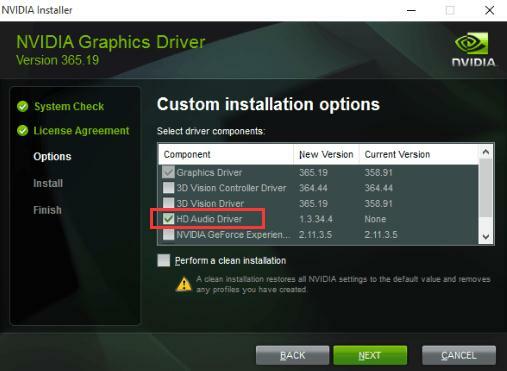Baixe e instale o driver de áudio de alta definição NVIDIA com os métodos mais fáceis descritos neste artigo. Para saber qual método funciona melhor para você, leia todo o documento até o fim.
Depois de atualizar o Windows 10, se você não conseguir ouvir o som pela porta HDMI, verifique imediatamente se os drivers de áudio NVIDIA estão desatualizados ou ausentes. Porque na maioria das vezes, drivers desatualizados são o motivo pelo qual você não consegue ouvir som por meio da porta HDMI.
No entanto, você não precisa entrar em pânico, você pode atualizar os drivers de áudio NVIDIA HD com bastante facilidade e rapidez e reverter o suporte para a saída de áudios HDMI. Para revelar os melhores métodos de atualização dos drivers, vá diminuindo o ritmo.
Método recomendado para baixar o driver de áudio de alta definição Nvidia para Windows 10
Usar o Bit Driver Updater é a maneira mais perfeita de baixar e instalar o driver de áudio Nvidia HD no PC com Windows 10. O software vem carregado com muitos recursos avançados de gerenciamento de driver que o tornam conveniente para os usuários resolverem todos os problemas relacionados ao driver. Abaixo está a guia de download do software.

Métodos para baixar e atualizar o driver de áudio de alta definição NVIDIA para Windows 10
Existem três métodos melhores, mas convenientes, pelos quais você pode obter o driver de áudio de alta definição NVIDIA mais recente para o Windows 10. Leia cada um deles em detalhes:
Método 1: Atualize o driver de áudio de alta definição NVIDIA no Gerenciador de dispositivos
Sem buscar ajuda de nenhum utilitário atualizador de driver, você pode atualizar os drivers por meio de um programa padrão do Windows chamado Gerenciador de Dispositivos. Mas, lembre-se de que atualizar os drivers no Gerenciador de dispositivos requer conhecimento técnico adequado, bem como muito tempo. Portanto, se você precisou de habilidades técnicas, está pronto para seguir as etapas compartilhadas abaixo:
Passo 1: aperte o Chave do logotipo do Windows no teclado e, em seguida, digite Gerenciador de Dispositivos na caixa de pesquisa da barra de tarefas. Mais tarde, clique no melhor resultado da partida.

Passo 2: Além disso, expanda a categoria chamada Controladores de som, vídeo e jogos clicando duas vezes nela.
Etapa 3: Depois disso, localize e clique com o botão direito no Driver de áudio de alta definição NVIDIA para escolher o Atualizar software de driver opção.
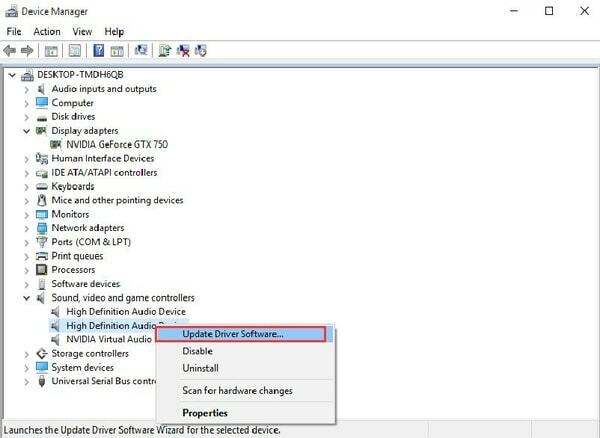
Leia também: Problema de driver de áudio de alta definição (HD) da Intel no Windows 10 [CORRIGIDO]
Passo 4: O próximo prompt mostrará as duas opções, você precisa escolher a primeira, ou seja, Pesquise automaticamente por software de driver atualizado.

Agora, o Windows inicia a digitalização de drivers online. Se o Windows encontrar alguma atualização disponível, ele a instalará automaticamente.
Método 2: Use o site oficial da NVIDIA para instalar o driver de áudio HD mais recente
Se for o caso, o Windows fica para atualize os drivers de áudio de alta definição, então você pode obter os drivers mais recentes no site oficial do fabricante. Os drivers de áudio NVIDIA são a parte do pacote de drivers da placa gráfica. Portanto, para atualizar os drivers de áudio NVIDIA para a versão mais recente, você pode baixar e instalar o arquivo do driver para sua placa de vídeo. Os drivers mais atualizados estão disponíveis para download no site oficial da NVIDIA. Veja como você pode instalá-los no seu PC.
Passo 1: Visite a página oficial de suporte da NVIDIA.
Passo 2: Então, escolha o produto e informações do sistema com base na versão do sistema e na placa gráfica que você está utilizando no momento.
Etapa 3: Depois disso, faça um clique no botão Pesquisar.
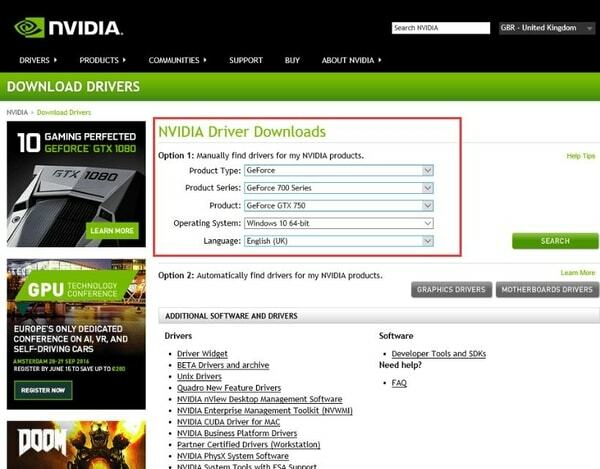
Passo 4: Em seguida, clique no Botão de download.
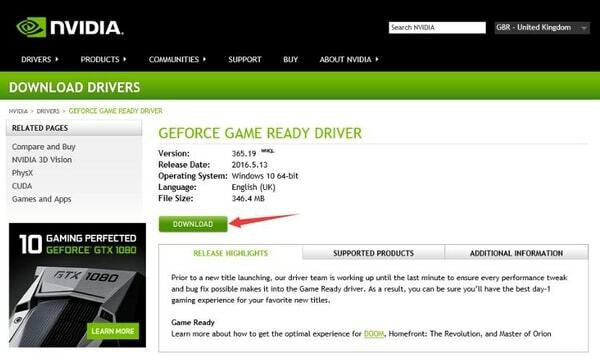
Etapa 5: Clique no Concordar e fazer download botão.
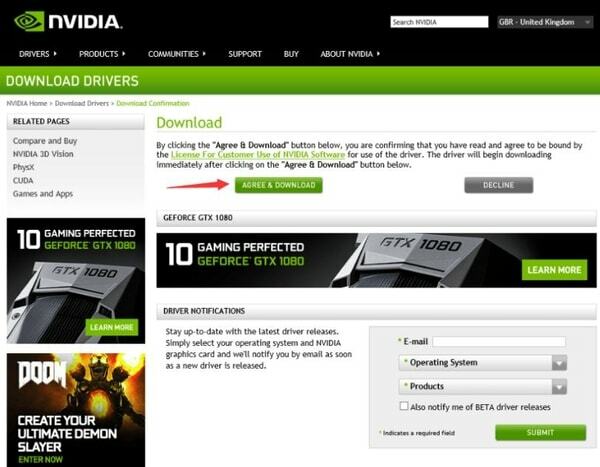
Etapa 6: Quando o download for concluído, execute o arquivo do driver baixado e siga as instruções na tela para obter os drivers mais recentes instalados em seu PC.
Leia também: Como corrigir falha de instalação do driver de áudio Realtek HD no Windows 10
Desta forma, todos os elementos serão instalados no driver completo. Se não quiser instalar o arquivo de driver completo, você pode selecionar a opção Instalação personalizada e desmarcar os outros arquivos de driver para instalar drivers de áudio NVIDIA HD para Windows 10.
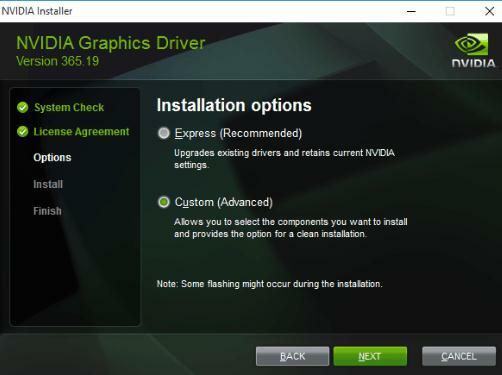
Método 3: instalar automaticamente o driver de áudio NVIDIA HD por meio do atualizador de driver de bit (altamente recomendado)
Se você não tem as habilidades técnicas necessárias e tempo suficiente para realizar a atualização do driver manualmente. Então, você pode experimentar o Bit Driver Updater, uma ferramenta de atualização de driver reconhecida mundialmente. Esta ferramenta de atualização de driver não apenas corrige as dúvidas relacionadas ao driver, mas pode maximizar o desempenho geral do PC, bem como resolver vários outros erros relacionados ao Windows. Junto com ele, o utilitário pode atualizar todos os drivers desatualizados com um clique do mouse. Abaixo estão as etapas para atualizar os drivers usando Atualizador de driver de bit:
Passo 1: Clique no botão de download fornecido abaixo para instalar o prático, mas eficaz Bit Driver Updater.

Passo 2: Inicie o utilitário em seu computador e clique no botão Scan no painel esquerdo para que a ferramenta inicie a varredura em seu PC em busca de drivers desatualizados ou corrompidos.

Etapa 3: Depois que a digitalização termina, a ferramenta fornece uma lista de todos os drivers que precisam ser atualizados. Na lista, encontre os controladores de som, vídeo e jogo e, em seguida, localize o driver de áudio HD que está causando problemas.
Passo 4: Por último, clique no Botão Atualizar agora refletido próximo a ele.

Por precaução, se você observou que muitos outros drivers também precisam de uma atualização e deseja realizar a atualização deles junto com ela. Então, você pode fazer isso, para isso você precisa mudar para a versão atualizada do Bit Driver Updater.
Além disso, a versão profissional permite que você acesse outros vários recursos avançados, como backup e restauração, atualização com um único clique, otimizador de sistema e assim por diante. Portanto, sem perder mais tempo, instale o Bit Driver Updater no seu PC para experimentar o melhor do seu sistema.
Leia também: 13 melhor equalizador de som de áudio gratuito para Windows 10 em 2021
Dica bônus: como desinstalar e reinstalar o driver de áudio de alta definição NVIDIA para Windows 10
Às vezes, atualizar os drivers não funciona devido a problemas de compatibilidade. Nesse caso, você precisa reinstalar os drivers, mas para isso, você deve desinstalar os drivers antigos primeiro. Aqui estão as etapas para desinstalar os drivers de áudio de alta definição NVIDIA para Windows 10:
Passo 1: Lançar Gerenciador de Dispositivos em seu sistema.
Passo 2: Depois disso, localize e clique duas vezes no Controladores de som, vídeo e jogos categoria para expandi-lo.
Etapa 3: Em seguida, descubra o Driver de áudio HD e clique com o botão direito para escolher Desinstalar.

Passo 4: Em seguida, clique no botão SIM, se a caixa pop-up aparecer e buscar suas confirmações para desinstalar os drivers.
Agora, espere até que a desinstalação seja concluída. Assim que terminar, tente reinstalar o driver de áudio de alta definição NVIDIA no Windows 10.
Leia também: 22 Melhor atualizador de driver gratuito para Windows 10, 8, 7 em 2021 [atualizado]
Download e atualização do driver de áudio de alta definição NVIDIA para Windows 10 - feito com sucesso
Portanto, é assim que você pode realizar a atualização do driver e instalar o driver de áudio de alta definição NVIDIA correto para o Windows 10. Esperançosamente, você achou as informações fornecidas acima muito úteis.
Ainda assim, se for o caso, se você tiver alguma dúvida, não entre em pânico e compartilhe conosco através dos comentários abaixo. Além disso, suas sugestões também serão reconhecidas, portanto, compartilhe-as na caixa abaixo. Por fim, para ler artigos de tecnologia mais informativos, não se esqueça de se inscrever no TechPout.